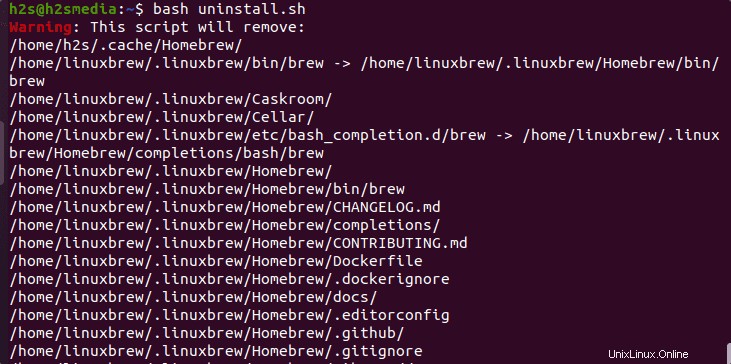Esaminiamo i passaggi per installare Homebrew (Linux brew) su Ubuntu 22.04 LTS Jammy JellyFish per installare i pacchetti disponibili tramite la sua libreria.
L'homebrew open source (gestore di pacchetti) ha lo scopo di installare facilmente vari pacchetti su macOS e Linux. Sebbene il gestore di pacchetti Linux offra una vasta gamma di applicazioni da installare, tuttavia, se sei un utente esistente di macOS e ora stai passando a Linux, Homebrew può essere un'opzione per ottenere una riga di comando familiare per installare i pacchetti. L'homebrew in Linux si chiama "Linuxbrew".
Passaggi per installare HomeBrew su Ubuntu 22.04 Linux
Le istruzioni qui fornite per configurare Homebrew saranno le stesse per le altre versioni di Ubuntu tra cui Debian, Linux Mint, MX Linux, POP OS...
1. Esegui l'aggiornamento del sistema
Innanzitutto, esegui il comando di aggiornamento del sistema per ottenere lo stato più recente dei pacchetti di sistema. Bene, questo non è un passaggio necessario, poiché qui utilizzeremo il gestore di pacchetti APT, quindi una buona pratica prima di installare qualsiasi software.
sudo apt update
2. Ottieni gli strumenti Git e Developer
Per configurare e utilizzare brew, dobbiamo disporre degli strumenti degli sviluppatori sul nostro sistema Ubuntu. E tutti quelli necessari possono essere installati utilizzando i pacchetti "build-essential".
sudo apt install build-essential git
3. Installa Brew su Ubuntu 22.04 Linux
Per rendere le cose facili e più semplici per qualsiasi utente Linux nuovo o vecchio, gli sviluppatori di HomeBrew offrono uno script per automatizzare il processo di installazione. È disponibile su GitHub ufficiale pagina di Brew.
/bin/bash -c "$(curl -fsSL https://raw.githubusercontent.com/Homebrew/install/HEAD/install.sh)"
Segui le istruzioni fornite dallo script per installare e configurare Homebrew su Ubuntu 22.04 Linux.
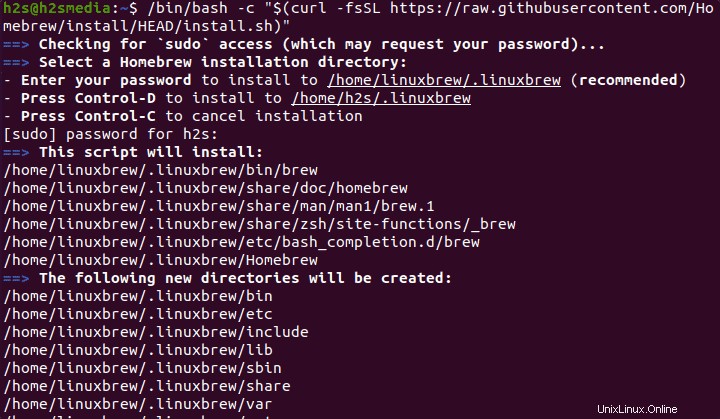
4. Aggiungi Homebrew al tuo PERCORSO
Per eseguire i comandi brew indipendentemente dalla directory in cui ci troviamo, aggiungi la cartella in cui è stato installato Homebrew, nel percorso dell'ambiente del tuo sistema...
eval "$(/home/linuxbrew/.linuxbrew/bin/brew shellenv)"
5. Conferma che Linux Brew funziona correttamente
Bene, ora avrai già Brew sul tuo Ubuntu 22.04 Linux per installare i pacchetti disponibili tramite la sua libreria. Tuttavia, per confermare che funzioni correttamente, possiamo eseguire il comando dato:
brew doctor

6. Installa qualche pacchetto
Puoi controllare le opzioni disponibili per Linux brew usando il comando – man brew
E se vuoi installare qualche pacchetto usandolo, la riga di comando è semplice come APT. Ecco alcuni esempi:
Supponiamo che tu voglia installare del software come un tree . Offre una rappresentazione informativa delle directory e dei loro file.
Per installare qualsiasi pacchetto, la sintassi sarà:
brew install package-name
Esempio:
brew install tree
Allo stesso modo per aggiornare e disinstallare qualsiasi pacchetto:
brew upgrade tree
brew uninstall tree
7. Come aggiornare/aggiornare
Nel caso in cui desideri aggiornare la versione brew installata, ecco il comando:
brew update
8. Brew Disinstallazione - Ubuntu 22.04
Per coloro che non sono più interessati a Brew sul proprio Linux, possono rimuoverlo anche. Gli sviluppatori di questo gestore di pacchetti open source offrono anche uno script per eliminarlo completamente.
Scarica lo script:
curl -fsSL -o uninstall.sh https://raw.githubusercontent.com/Homebrew/install/master/uninstall.sh
Controlla le opzioni disponibili
bash uninstall.sh --help
Per rimuoverlo finalmente:
bash uninstall.sh